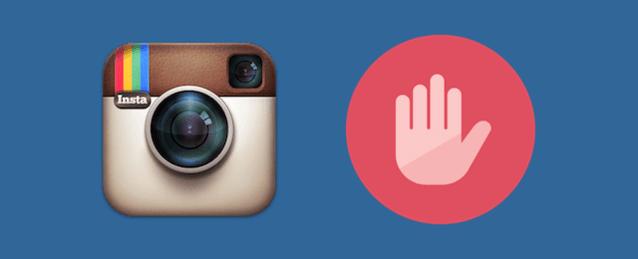「おすすめユーザー」って何?
「おすすめユーザー」とは、誰かをフォローした時に、「この人もついでにフォローしてみませんか?」と表示されるシステムのことです。図を見ながら説明しましょう。
有効の場合
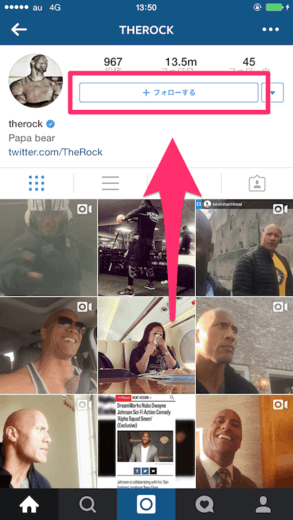
例えば、あるユーザーをフォローしたとします。
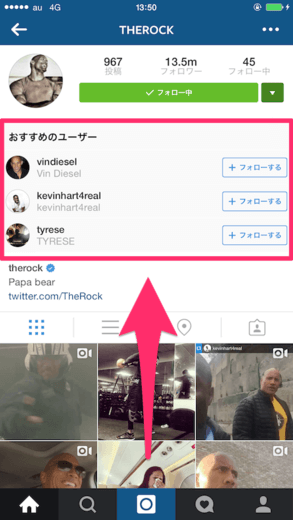
すると、フォローボタンの下に、「ついでにフォローしてみませんか?」と、そのユーザーと関係のあるユーザーの一覧が表示されます。この中に、あなたが加わる可能性があるということです。Instagramが利用者同士の交流を促進しようとしているわけですね。ある人にとっては親切ですが、ある人にとってはプライバシー上、お節介な機能と言えます。
無効の場合
あなたが設定で拒否した場合、この「おすすめユーザー」の一覧に、あなたの名前が載ることはなくなります。また、誰かがあなたをフォローした時に、あなたのフォローボタンの下に、「おすすめユーザー」が表示されることもなくなります。
世の中には手当たり次第にフォローしようという人もたくさんいます。そういう人たちは「おすすめユーザー」に表示されたあなたのことも、ついでにフォローしようとするかもしれません。
そういった、いわば、関係の全くない人たちをフォロワーとして抱えるのは、写真(動画)を共有するInstagramにおいては、トラブルの元となるかもしれません。勝手に自分の写真がシェアされていくのは怖いですよね。
「無理に人脈を広げたくないから仲の良い人たちとこじんまりInstagramを楽しみたい」。そういう人は、「おすすめユーザー」への掲載を拒否しておくことを推奨します。安全に楽しむのが一番です!